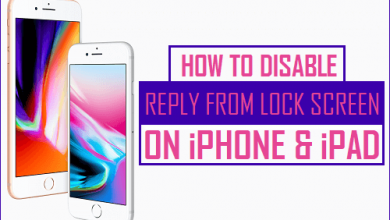3 лучших решения для решения проблемы «Samsung Smart Switch занимает много времени»

[ad_1]
📱⭐
Samsung Smart Switch призван помочь пользователям старых телефонов Samsung и другим пользователям Android/iPhone легко перенести все данные своего телефона на новые смартфоны Samsung Galaxy. Это нововведение помогло многим людям легко переключаться между мобильными устройствами и операционными системами без потери ценных данных. Хотя это было замечательным нововведением, оно не лишено недостатков.
На основе проблемы «Умный переключатель Samsung занимает много времени», в этой статье мы дадим целевые решения. Продолжайте читать!

- Решение 1. Измените некоторые настройки на ваших устройствах
- Решение 2. Перезагрузите свои устройства
- Решение 3. Попробуйте практичные альтернативы Samsung Smart Switch
- 1. Альтернатива передаче 18 типов данных в Samsung [WhatsApp Included]
- 2. Попробуйте SHAREit для передачи файлов на Samsung
- 3. Попробуйте скопировать мои данные, чтобы передать основные данные в Samsung.
- 4. Попробуйте Google Диск для резервного копирования и восстановления данных
- Часто задаваемые вопросы, связанные с Samsung Smart Switch
Ваш смарт-переключатель Samsung требует много времени?

Во-первых, Smart Switch медленнее, средняя скорость всего 8,5 МБ в секунду. А иногда может даже появиться сообщение «Samsung Smart Switch недостаточно места».
Кроме того, многие пользователи жалуются, что когда мы передаем данные с одного телефона на другой, это происходит еще медленнее, чем вышеупомянутое. Самая популярная причина — соединение Wi-Fi между отправляющим и принимающим телефонами. Это может быть проблема с аппаратным обеспечением вашего телефона, или проблема с вашей текущей версией ОС, или проблема с правильным подключением Smart Switch к Wi-Fi вашего телефона. Следуйте приведенному ниже методу, чтобы решить эти проблемы.
Решение 1. Измените некоторые настройки на ваших устройствах
Вы можете уменьшить расстояние между передающим и принимающим телефонами и при необходимости разместить их друг над другом.
Если проблема не устранена, отключите Samsung и телефон-отправитель от частной сети Wi-Fi приложения. Выйдите из приложения Smart Switch и отключите мобильные данные телефона и Bluetooth, если они включены.
Наконец, снова запустите приложение Samsung Smart Switch на обоих телефонах и перезапустите процесс передачи.

Решение 2. Перезагрузите устройства и повторите попытку.
За исключением решения 1, вы можете перезагрузить телефон.
-
Для Android: одновременно нажмите и удерживайте кнопки питания и уменьшения громкости не менее 5 секунд.
-
Для iPhone 8 или более поздней версии: нажмите и отпустите кнопку увеличения громкости, затем нажмите и отпустите кнопку уменьшения громкости и, наконец, нажмите и удерживайте боковую кнопку, пока не появится логотип Apple, и таким образом вы можете принудительно перезагрузить телефон. .

Решение 3. Попробуйте практичные альтернативы Samsung Smart Switch
Если после вышеупомянутых решений ваш Smart Switch все еще занимает много времени, вы можете попробовать несколько отличных альтернатив. Вот руководство по некоторым из лучших доступных альтернатив Smart Switch.
01 Альтернатива передаче 18 типов данных в Samsung
iMyFone iTransor Pro может быть вашим лучшим выбором для универсального решения для передачи по телефону. Он может одновременно передавать до 18 типов данных с iPhone на Samsung через USB, включая ваш календарь, фотографии, мелодии звонка, голосовые заметки и даже данные WhatsApp и т. д.

iTransor — прямой перевод с телефона на телефон
Перенос/Резервное копирование/Восстановление/Экспорт WhatsApp на iPhone/Android.
- Одновременный перенос нескольких типов данных с помощью одного инструмента
- Выборочная передача необходимых вам данных
- Нет необходимости в Wi-Fi или сотовых данных
- Прозрачный процесс передачи данных телефона
Вот простое руководство по использованию iMyFone iTransor Pro.
Шаг 1.Скачайте и установите приложение на свой ПК.


Шаг 2.Запустите его и подключите устройство Samsung и iPhone к ПК.

Шаг 3.Программа подготовит ваши устройства к передаче по телефону, после чего вы сможете Выбрать типы данных, которые вы хотите передать.

Шаг 4.Далее вы нажимаете на Передача. Затем вы просто ждете, пока процесс передачи не завершится автоматически.
02 Попробуйте SHAREit для передачи файлов на Samsung
SHAREit — это мобильное приложение для передачи данных, которое может передавать данные со скоростью около 20 МБ в секунду.
Шаги по его использованию довольно просты.
- Загрузите и установите приложение SHAREit как на телефон Samsung, так и на телефон-отправитель. Запустите приложение на обоих телефонах.
- Нажмите на «Отправлять» на телефоне-отправителе для автоматического включения точки доступа Wi-Fi на телефоне и приема на телефоне Samsung. Это включит Wi-Fi телефона Samsung.
- Нажмите на имя/аватар отправляющего телефона, чтобы соединить два телефона.
- После подключения выберите все данные или приложения, которые вы хотите передать, и нажмите «Далее», чтобы начать передачу.

03 Попробуйте скопировать мои данные, чтобы передать основные данные в Samsung
Copy My Data — это высоко оцененное мобильное приложение, которое отлично подходит для передачи контактов, календарей, фотографий и видео независимо от операционной системы отправляющего и принимающего телефонов. Он не требует регистрации или входа в систему и гарантирует безопасность данных за счет использования 4-значного кода для проверки передачи данных перед их отправкой.
Вот как вы можете использовать Copy My Data для переноса ваших данных в 3 простых шага:
- Загрузите это приложение и убедитесь, что оба телефона подключены к одной и той же сети Wi-Fi.
- Запустите приложение на обоих телефонах. Нажать на «Следующий» на обоих телефонах, а затем коснитесь «Копировать данные с другого устройства» на принимающем телефоне и на другое устройство на передающем телефоне.
- Вы получите 4-значный код на телефоне-отправителе, введите его на телефоне-получателе Samsung. Далее вам просто нужно выбрать все данные, которые вы хотите передать, и отправить их. Дождитесь завершения процесса передачи. После завершения процесса нажмите на «Заканчивать».

04 Попробуйте Google Диск для резервного копирования и восстановления данных
Google Диск — это официальная платформа облачного хранилища Google. Он не предназначен для передачи данных, но предлагает своим пользователям услугу облачного хранения, которая может быть эффективным методом передачи, когда вам необходимо выполнить резервное копирование и восстановление.
Google Диск предлагает бесплатное пространство для хранения 15 гигабайт каждому пользователю.
- Загрузите и запустите приложение как на телефоне-отправителе, так и на устройстве Samsung.
- Войдите в приложение Google Диск с помощью своей учетной записи Google или зарегистрируйтесь, если у вас нет учетной записи Google. После входа в систему найдите значок плюса (+) в верхней или нижней части экрана приложения. Затем создайте резервную копию данных, которые вы хотите перенести.
- На телефоне Samsung войдите в приложение Google Диск, используя те же данные учетной записи Google, что и телефон-отправитель. Вы сразу же сможете увидеть все резервные копии данных.

Часто задаваемые вопросы, связанные с Samsung Smart Switch
1 Сколько времени обычно занимает Samsung Smart Switch?
Лучше использовать кабель для передачи, если у вас всего несколько гигабайт данных. Если объем данных превышает 5 ГБ, передача может занять 30 минут.
2 Как я могу сделать мой Smart Switch более быстрым?
Что ж, вы можете освободить больше места на своем iPhone и очистить данные на своем телефоне. Кроме того, вы можете сбросить свой Wi-Fi, включив его, и подождать несколько минут, чтобы он снова открылся.
3 Переносит ли Smart Switch с SD-карты?
Да, оно может. Внешние запоминающие устройства также работают в сочетании со Smart Switch. Вы можете передавать все, что хотите, на свой телефон через Samsung Smart Switch.
Слова в конце
В этой статье мы перечисляем несколько методов, которые решают проблему «Умный переключатель Samsung занимает много времени». Здесь мы предлагаем вам попробовать iMyFone iTransor Pro. Он позволяет вам передавать более 18 типов файлов с других телефонов на ваше устройство Samsung, и вы можете легко создавать резервные копии или восстанавливать свой телефон с помощью этого инструмента. Попробуйте сейчас, если вы столкнулись с проблемой, которую мы упоминаем!


[ad_2]
Заключение
В данной статье мы узнали3 лучших решения для решения проблемы «Samsung Smart Switch занимает много времени»
.Пожалуйста оцените данную статью и оставьте комментарий ниже, ели у вас остались вопросы или пожелания.